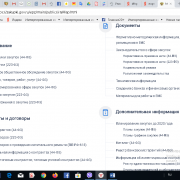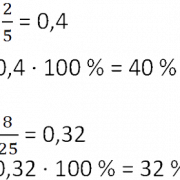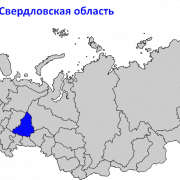Правила приобретения подписки, ее отмены и возврата платежей
Содержание:
- Варианты возврата денег
- Правила возврата платежей
- Решите проблему самостоятельно
- Проверка подключения
- Принудительный перезапуск приложения
- Корректность оплаты
- Перезапуск устройства
- Обновление приложения Play Маркет
- Настройка даты и времени
- Обратитесь к разработчику приложения
- Способы возврата платежей
- Актуальные способы возврата
- Гугл-плей
- «Эмитент карты отклонил транзакцию»
- «Платеж отклонен из-за проблемы в вашем аккаунте»
- «Не удалось обработать платеж: недостаточно средств на балансе»
- «Не удалось активировать подарочную карту, поскольку возникла проблема с вашим аккаунтом»
- «Не удалось выполнить транзакцию»
- Кредитная или дебетовая карта недействительна или ее нужно подтвердить
- Правила возврата подарков Google Play
- Как закрыть аккаунт в Google Ads
Варианты возврата денег
Основанием для возврата платежа может быть:
- несоответствие товара ожиданиям;
- отпала необходимость в приобретении;
- программная продукция не работает должным образом.
Возврат средств в Гугл Плей Маркет возможен:
- С помощью разработчика приложений.
- Непосредственно на сайте Google Play.
- Через Google Ассистент.
Важно! Если была передача аккаунта или платежной информации третьим лицам, нарушение действующих правил или при отсутствии аутентификации вернуть деньги невозможно
Обращение к разработчику
Если по каким-либо причинам вы хотите получить возврат средств за покупку, совершенную более 48 часов назад, рекомендуется обратиться к разработчику приложения.
-
- Зайдите в Play Маркет и откройте страницу требуемого приложения. Далее прокрутите экран вниз до раздела «Связь с разработчиком» и нажмите на него.
-
- Это позволит вам увидеть необходимые данные, в том числе и электронную почту, которую нужно использовать, чтобы попросить отозвать платеж. Помните, что в письме необходимо указать название приложения, описание проблемы и то, что вы хотите вернуть платеж.
На сайте Гугл Плэй
Вернуть деньги через Гугл Плэй можно при условии, что с момента оплаты прошло не более 2 суток, но даже по истечении 2 суток с момента транзакции возможна отмена покупки:
1. Музыки.
2. Видео.
3. Книжной продукции.
Обычно ответ на запрос покупателя приходит в течение 15 минут, но иногда время ожидания может продлиться до 4 рабочих дней.
Страница приложения
Этот способ подходит тем, кто хочет быстрее справиться с поставленной задачей, ведь в нём намного меньше действий.
-
- Откройте Плей Маркет, найдите приложение, которое вы хотите вернуть, и перейдите на его страницу. Над кнопкой «Открыть» будет находиться надпись «Вернуть платеж», на которую и необходимо нажать.
-
- Подтвердите возврат денег за данную покупку, тапнув «Да».
Настройки Маркета
-
- Зайдите в Google Play Маркет со своего устройства.
-
- Откройте меню приложения, нажав кнопку в виде трёх полосок, расположенную в левом верхнем углу экрана.
-
- Перейдите во вкладку «Аккаунт».
-
- В открывшемся окне тапните на кнопку «История покупок».
-
- Здесь выберите и нажмите на приложение, которое вы хотите вернуть.
-
- Тапните на появившуюся под выбранным приложением надпись «Вернуть платеж».
-
- Появится предупреждение о том, что при отмене покупки приложение будет удалено. Нажмите «Да».
Через Google Ассистент
На используемом устройстве устанавливает английский язык, после чего Гугл Ассистенту проговаривается одна из ключевых фраз:
- Отмени мой заказ в приложении Google Play.
- Я хочу вернуть деньги за покупку в Гугл Плей.
- Хочу вернуть деньги за приложение.
На данный момент возвращение денежных средств за подписку невозможен.
Внимание! В зависимости от вида приобретения выбирается способ обратного перечисления денег
Правила возврата платежей
При удалении софта сразу после приобретения, платёж будет возвращён автоматически. При повторной установке софт нужно будет купить и на следующий раз получить возмещение за него не удастся.
Возврат средств за приобретённые продукты в Google Play осуществляется при соблюдении правил пользователем, в случае их нарушения, передачи аккаунта или платёжных данных третьим лицам, а также не настроенной аутентификации вернуть деньги не получится.
Возврат платежа за программы, игры и покупки внутри софта, включая подписки
Сделать возврат за покупки в Google Play можно в определённых ситуациях. Помощь в решении проблем с продуктом может оказываться и разработчиком, если это не идёт вразрез с его правилами и законодательством.
Предусмотрены следующие возможности возврата:
- Если двое суток с момента приобретения ещё не прошло, то после подачи запроса деньги могут быть возвращены пользователю за отдельные покупки.
- По истечении больше 48 часов также есть шанс вернуть средства при обращении к разработчику, в результате чего стоимость продукта может быть возмещена в соответствии с его правилами и законодательством.
Смотрим выше, как вернуть деньги за покупку и выбираем подходящий способ зависимо от времени, прошедшего с момента совершения платёжной операции.
Доступ к приложению, за которое вы вернёте деньги, будет запрещён. При повторной покупке того же софта получить возмещение уже не получится.
Возврат средств за фильмы
При некорректном воспроизведении видео можно запросить отмену платёжной операции. Период возврата определяется характером проблемы:
- Если вы не просматривали видеоконтент, запрос можно подать в 7-дневный срок после произведения оплаты.
- Если файл повреждён, доступ к нему отсутствует или во время просмотра контента возникают ошибки, вернуть средства Google Play позволяет на протяжении 65 дней, отсчитывая с момента приобретения.
Отправление заявки на возмещение повлечёт отсутствие к нему доступа и удаление из библиотеки пользователя.
Возврат платежа за музыку, в том числе подписки
Иногда можно возвращать и музыкальный контент, например, если имеются проблемы с воспроизведением трека.
Подписки
При действующей подписке вернуть за неё платёж не получится. Если вы не желаете дальше использовать оформленную подписку, её можно отменить (опция находится в меню настроек Google Play Музыка). При этом доступ сохраняется до окончания оплаченного периода.
Песни и альбомы
За отдельные треки и альбомы можно вернуть платёж в течение 7 дней со времени произведённой оплаты при условии, что они не скачивались и не прослушивались. В противном случае возврат возможен только при возникновении проблем с воспроизведением. Отправка запроса предполагает исключение музыки из фонотеки.
Возврат платежей за отдельные книги и наборы книг
При неудачной попытке загрузки книги в электронном или аудио формате и невозможности устранить проблему своими силами, следует отправить запрос. Правила возврата следующие:
- Получить возмещение за приобретённую электронную книгу можно в 7-дневный срок со дня покупки, исключение составляет прокат книг.
- За неработающую книгу в электронном формате отмена запрашивается в течение 65 дней.
- За аудиокнигу, которая не работает, есть возможность оформить заявку на возвращение когда угодно.
- В случае приобретения набора книг возвращается стоимость всего комплекта.
При осуществлении возвращения денежных средств доступ к контенту утрачивается, а книга удаляется из библиотеки.
Возврат средств за прессу, в том числе подписки
В случае с прессой действуют следующие правила:
- Возвращение суммы оплаты за отдельные выпуски изданий допускается, когда контент оказался повреждённым или к нему нет доступа.
- Подписка отменяется стандартным образом когда угодно.
- При отсутствии доступа к журналам средства возвращаются.
- Если вы отменили подписку на текущий месяц, год или другой срок на протяжении 7 дней, деньги за этот месяц, когда была выполнена отмена, будут возвращены.
Возврат платежа возможен только при условии действующей подписки, за те, срок которых уже истёк, получить средства не представляется возможным. После подачи запроса журналы будут исключены из библиотеки.
Решите проблему самостоятельно
Если предложенные действия не помогли устранить проблему, обратитесь к разработчику. Именно они отвечают за исправность приложений и поддержку пользователей.
Проверка подключения
Убедитесь, что устройство подключено к Wi-Fi или мобильной сети. Самый простой способ это сделать – поискать что-нибудь в Интернете. Например, щенят. Если вы увидите результаты поиска, то с вашим подключением к Интернету все в порядке.
В ином случае неполадки могут быть связаны с доступом в Сеть. Подробнее о том, как устранить проблемы с подключением к Интернету на устройствах Android…
Принудительный перезапуск приложения
Перезапустите приложение, если вы не получили приобретенный через него контент.
- Откройте на устройстве приложение «Настройки» .
- Нажмите Приложения или Управление приложениями (название зависит от вашего устройства).
- Выберите приложение, в котором вы сделали покупку.
- Нажмите Остановить.
- Снова откройте приложение.
- Проверьте, доставлена ли покупка.
Корректность оплаты
Если ваш платеж не прошел, покупка не будет доставлена в приложение. Проверьте корректность оплаты в Play Маркете или на сайте Google Play.
Play Маркет
- Откройте Play Маркет на телефоне или планшете Android.
- Нажмите на значок меню Аккаунт.
- Выберите раздел История покупок и просмотрите все заказы.
Google Play
- Откройте страницу вашего аккаунта Google Play на компьютере.
- Найдите раздел «История покупок».
- Просмотрите список покупок в приложениях.
Перезапуск устройства
Иногда перезапуск устройства помогает устранить проблемы с покупками в приложениях. Выполните следующие шаги:
- На мобильном устройстве удерживайте кнопки питания.
- Выберите Отключить питание или Перезапустить (зависит от устройства).
- Включите устройство, если это потребуется.
- Дождитесь загрузки системы.
- Снова откройте приложение и посмотрите, доставлена ли покупка.
Обновление приложения Play Маркет
Для покупок в приложениях мы рекомендуем использовать последнюю версию Google Play Маркета. Чтобы обновить его:
- Откройте Play Маркет на телефоне или планшете Android.
- Нажмите на значок меню Настройки Версия сборки или Версия Play Маркета
Как правило, версия указывается внизу списка настроек.
.
- Система обновит приложение или сообщит о том, что обновление не требуется.
Настройка даты и времени
Для корректной работы устройства на нем должны быть правильно заданы дата и время:
- Откройте приложение «Настройки» на устройстве Android.
- Нажмите Дата и время.
- Найдите функции Дата и время сети и Часовой пояс сети. Проверьте, включены ли они, и следуйте инструкциям ниже.
Функции отключены
- Включите обе настройки.
- Подождите несколько минут и проверьте, решена ли проблема.
- Если это не помогло, перезагрузите устройство и проверьте снова.
Функции включены
В этом случае попробуйте другие способы устранения неполадки. Например, проверьте подключение к Интернету или перезапустите устройство.
Обратитесь к разработчику приложения
Если проблема с покупкой контента через приложение по-прежнему не решена, свяжитесь с разработчиком приложения.
Он поможет вам:
- устранить неполадки в приложении;
- узнать больше о том, как пользоваться приложением;
- получить купленный контент;
- выяснить, почему вы не получили покупку в приложении;
- решить проблему со входом в приложение.
Подробнее о том, как найти контактные данные разработчика…
Способы возврата платежей
Для того чтобы получить свои деньги обратно необходимо направить запрос на их возврат. Сделать это можно двумя методами:
- связавшись с разработчиком приложения;
- выполнив запрос на сайте Google Play с аккаунта пользователя.
При их выборе следует исходить из времени, прошедшем после выполнения платежа.
До 15 минут
В течение 15 минут после оплаты покупки можно возвращать деньги в автоматическом режиме. Это время предоставляется клиенту для того, чтобы протестировать приложение на своем устройстве и убедиться в их совместимости. Если программа не подошла, необходимо воспользоваться функцией возврата платежа в приложении Play Market. При её активации формируется запрос на возврат перечисленных денег. Для этого следует:
- Выбрать в меню раздел «Мои приложения».
- В открывшемся списке найти нужную программу.
- Нажать кнопку «Вернуть платеж».
После выполнения операции программа будет удалена с устройства. На электронный адрес придет квитанция об отмене заказа, а ранее списанные деньги поступят на банковскую карту или электронный счет.
До 48 часов
Если с момента оплаты прошло от 15 минут до 48 часов, возможность автоматического возврата денег исчезает. В меню пользователя уже не отображается кнопка «Вернуть платеж». Но это не значит, что деньги утеряны для покупателя. По соглашению о распространении программного обеспечения через Гугл Плей пользователь может получить полный возврат стоимости приложения в течение 48 часов. Но при этом будет учитываться вид покупки. В число продуктов, за какие могут вернуть деньги, не попадают программы, с которыми пользователь имел возможность ознакомиться до приобретения.
Чтобы отказаться от приложения и получить назад деньги, необходимо на своем устройстве заполнить запрос возврата. Для этого нужно:
- Найти список установленных приложений.
- Напротив купленной программы отметить ссылку «Сообщить о проблеме».
- Указать пункт «Вернуть деньги».
Затем в поле для описания проблемы следует указать:
- фамилию и имя пользователя;
- тип покупки;
- причину возврата денег;
- способ связи по телефону или электронной почте.
Необходимо обратить внимание на надпись, расположенную в нижней части экрана. В ней размещено предупреждение о возможной потере доступа к контенту
Такое сообщение стимулирует лишний раз обдумывать свои шаги при покупке приложений, игр или внутриигровой валюты, с целью не допускать в дальнейшем случаев возврата денег.
После 48 часов
Чтобы вернуть деньги за программу или игру в Play Market по истечении 48 часов после оплаты, пользователям следует обращаться к разработчикам. Их контакты можно найти в купленном приложении. Обычно там есть раздел «Дополнительная информация», где указан адрес электронной почты для связи. В обращении следует написать:
- название приложения, от покупки которого нужно отказаться;
- причину отказа;
- свои пожелания, которые могут заключаться в возврате программы или устранении отдельных её недостатков.
Желательно составить текст на русском и английском языках. Ответ клиенту поступит в течение трех дней после отправки сообщения. Этот срок установлен всем продавцам приложений. Но следует знать, что разработчик имеет право не согласиться на возврат денег, и предложит лишь устранить недостатки программы. Если приложение работает нормально, а права покупателя не нарушены, продавец не обязан расторгать сделку. Поэтому многое будет зависеть от убедительного изложения причины возврата в обращении.
https://youtube.com/watch?v=o-nMRMDurME
Актуальные способы возврата
Официально сервис Google предлагает 3 основных способа для возврата платежей в Google Play, каждый из которых имеет свои особенности.
Сделать это можно путём:
- обращения к разработчикам;
- запроса через Google Play;
- запроса в Google Ассистент.
У представленных способов имеются некоторые нюансы.
Для начала стоит сделать запрос непосредственно через Google Play. Здесь главным условием является то, что с момента покупки прошло не более 2 суток (48 часов). В таком случае подать запрос на возврат можно.
Сам запрос предусматривает выполнение таких действий:
- открыть на компьютере страницу со своим аккаунтом в сервисе;
- перейти в раздел Историй заказов;
- выбрать необходимую покупку;
- нажать на «Ещё»;
- затем запросить возврат, либо же сообщить о проблеме;
- теперь появится специальная форма, которую нужно заполнить;
- через время придёт ответ на запрос через электронную почту.
В большинстве случаев ответ занимает около 15 минут. Но иногда на это требуется до 4 дней (рабочих).
Если у вас имеется одновременно несколько покупок, за каждую из которых вы хотите вернуть средства, тогда придётся повторить описанные действия для каждой программы, книги или фильма отдельно. Вернуть средства сразу за все покупки путём заполнения одной формы не получится.
Учтите, что основная масса программной продукции, реализуемой через Google Play, разрабатывается другими специалистами, а не самой компанией Google. Потому именно они несут ответственность за качество и корректность работы своей продукции перед пользователями.
При наличии претензий к покупке стоит обратиться напрямую к разработчикам. Это рекомендуется делать в таких ситуациях:
- возникли вопросы в отношении приложения;
- после оплаты приложение так и не было получено;
- после покупки что-то не функционирует или не соответствует ожиданиям;
- с момента оформления покупки прошло более 2 суток.
Со стороны разработчика возможно 2 варианта решения проблемы. Это возврат средств, либо же устранение выявленных проблем. Но и нельзя исключать отказ.
Чтобы отыскать разработчика и отправить ему претензию, необходимо:
- зайти в Google Play;
- найти проблемное приложение;
- перейти на страницу приложения;
- найти раздел с дополнительной информацией;
- найти контактные данные;
- при обращении укажите полное название приложения;
- опишите проблему, которая возникла;
- укажите свои требования или пожелания (возврат средств или устранение неполадок).
На ответ обычно уходит до 3 рабочих дней. Ответ обязан быть профессиональным и вежливым.
Далее уже выбирается вариант решения проблем. Если запрос был выполнен в соответствии с действующими правилами сервиса, вопрос решится в пользу заявителя.
С помощью Google Ассистента решать подобные проблемы не очень эффективно и легко. Плюс в некоторых ситуациях он и вовсе не помогает с возвратом средств. Поэтому оптимально использовать 2 рассмотренных способа.
Стоит учитывать, что даже при обращении в Google Play, некоторые сведения касательно запроса на возврат средств могут быть затем переданы разработчикам.
Гугл-плей
Деньги за покупку в Гугл-плее можно вернуть тремя способами. Гугл-плей может моментально отменить платеж в течение двух часов после покупки. Если с момента покупки прошло не более двух дней, возврат можно сделать через специальную форму. В этих случаях деньги вернет сам Гугл. Если вы не уложились в 48 часов, придется общаться с разработчиком приложения.
Сразу после покупки
В отличие от Эпстора в Гугл-плее можно сразу отменить покупку приложения и вернуть деньги. Это можно сделать в течение двух часов после покупки. Для этого откройте Гугл-плей на смартфоне, нажмите на меню слева, выберите «Аккаунт» и откройте историю заказов:
Последнее купленное приложение будет сверху. Нажимаете «Вернуть платеж» — готово. Деньги вернут в течение часа, а на почту придет письмо с подтверждением отмены.
В течение двух дней после покупки
Если в два часа не уложились, то вернуть деньги можно через форму на сайте Гугла. Этот способ работает в течение двух дней после покупки. Так можно вернуть деньги за приложения, встроенные покупки и подписки. Гугл попросит указать причину возврата. Пункты такие же, как на сайте «Эпл», — не запутаетесь.
Заявка на возврат средств за покупку в Гугл-плее
Также Гугл спросит номер заказа. Узнать его можно на сайте «Гугл-кошелька». Вводите данные от учетной записи Гугла — появится список последних транзакций. Находим нужную покупку, кликаем — открывается карточка заказа. В поле «Идентификатор транзакции» и находится номер заказа:
Остается выбрать, как Гуглу лучше с вами связаться — по телефону или почте — и нажать «Отправить». Обычно запрос рассматривают в течение 15 минут. Но Гугл предупреждает, что это может занять два рабочих дня.
Спустя более чем два дня после покупки
Если с момента покупки прошло больше двух дней, Гугл предложит запросить возврат средств у разработчика приложения. Чтобы связаться с ним, открываем страницу приложения в Гугл-плее в браузере и спускаемся к секции «Дополнительная информация». В поле «Разработчик» должна быть указана электронная почта.
Например, у приложения «Тинькофф» это адрес support@tinkoff.ru
Напишите письмо, в котором подробно опишите проблему и попросите вернуть деньги. Помните, что разработчик может отказать в возврате средств или просто не ответить на письмо. Вы можете написать гневный отзыв о разработчике в Гугл-плее, но гарантии, что деньги спустя два дня после покупки вернут, нет.
«Эмитент карты отклонил транзакцию»
Чтобы устранить проблему, следуйте приведенным ниже инструкциям.
- Проверьте, не устарели ли сведения о способе оплаты. При необходимости измените их в Google Pay и повторите транзакцию.
- Убедитесь, что на счете достаточно средств.
- Если решить проблему не удалось, обратитесь в банк-эмитент и узнайте, все ли в порядке с вашим счетом.
- Попробуйте использовать другой способ оплаты.
«Платеж отклонен из-за проблемы в вашем аккаунте»
Обычно такое сообщение появляется, если:
- Мы обнаружили подозрительную транзакцию в вашем платежном профиле.
- в профиль добавлено недостаточно информации, чтобы защитить аккаунт от мошенников;
- в профиле нет сведений, которые требуется указывать в соответствии с законодательством Европейского Союза. Это касается только пользователей из стран ЕС.
Чтобы устранить проблему, следуйте приведенным ниже инструкциям.
- Откройте сайт pay.google.com.
- Проверьте, есть ли у вас уведомления об ошибках, и при необходимости исправьте все недочеты.
- Убедитесь, что ваше имя, адрес и платежные данные указаны верно.
«Не удалось обработать платеж: недостаточно средств на балансе»
Если появилась такая ошибка, проверьте, достаточно ли на вашем счете средств для оплаты покупки. При необходимости обратитесь к сотруднику своего банка.
«Не удалось активировать подарочную карту, поскольку возникла проблема с вашим аккаунтом»
Чтобы устранить проблему, следуйте приведенным ниже инструкциям.
- Откройте сайт pay.google.com.
- Проверьте, есть ли у вас уведомления об ошибках, и при необходимости исправьте все неточности.
- Убедитесь, что ваше имя, адрес и платежные данные указаны верно.
«Не удалось выполнить транзакцию»
Если вы видите это сообщение об ошибке и просьбу предоставить дополнительную информацию, выполните инструкции, приведенные на экране. Если же вас не просят указывать никаких сведений, сделайте следующее:
- Попробуйте выбрать другой способ оплаты.
- Проверьте, совпадает ли платежный адрес, связанный со способом оплаты, с тем, что указан в настройках Google Pay. Если нет, откройте сайт pay.google.com, измените адрес и повторите попытку.
- Если сообщение появилось, когда вы пытались оплатить покупку в приложении, попробуйте сделать это на сайте, и наоборот.
- Если ошибка произошла при попытке приобрести контент в Google Play, изучите эту статью.
- Если сообщение появилось, когда вы пытались совершить покупку в Google Store в гостевом режиме, войдите в аккаунт Google и попробуйте выполнить транзакцию снова. Если у вас ещё нет аккаунта, создайте его.
- Если ошибка произошла при оплате кредитной картой с телефона Android, задайте настройки для совершения бесконтактных платежей.
- Если сообщение появилось при попытке расплатиться кредитной картой, обратитесь в свой банк или другое финансовое учреждение.
Если при попытке приобрести товар или услугу Google вы увидели это сообщение об ошибке, значит вашим аккаунтом управляет компания или учебная организация. Чтобы решить проблему, вам нужно обратиться к своему администратору Google Workspace.
Примечание. Если вы администратор, изучите статью о том, как устранять проблемы с оплатой.
Как найти администратора
Администратором аккаунта может быть:
- сотрудник ИТ-отдела или службы поддержки в вашей компании или учебном заведении;
- специалист, управляющий вашим сайтом или электронной почтой;
- сотрудник, который назначил вам имя пользователя.
Кредитная или дебетовая карта недействительна или ее нужно подтвердить
Карта неактивна и ее нужно подтвердить
Если ваша карта выделена серым цветом и вы видите сообщение о том, что ее нужно подтвердить на сайте pay.google.com или в настройках способов оплаты вашего аккаунта Google, значит она считается украденной. Чтобы снова начать пользоваться этой картой, выполните следующие действия:
-
Откройте сайт play.google.com и войдите в свой аккаунт.
- Если у вас несколько аккаунтов, выберите тот, в котором сохранена неактивная карта.
- Если вы не пользуетесь сайтом pay.google.com, откройте страницу со способами оплаты в своем аккаунте.
- Нажмите Способы оплаты.
- Найдите карту с сообщением «Требуется подтверждение», а затем нажмите Подтвердить Получить код.
- На вашем счету будет временно заблокировано 1,95 доллара США. Запись о списании будет начинаться со слова GOOGLE. Последние шесть символов в ней – ваш код подтверждения.
- Чтобы завершить процедуру подтверждения, снова войдите в свой аккаунт и введите шестизначный код.
Карта неактивна и недействительна
Если ваша карта выделена серым цветом и появляется сообщение о том, что она недействительна, оплатить покупку ею не получится. Попробуйте выбрать другую карту.
Если нужной вам карты нет в списке, добавьте ее, следуя инструкциям на экране.
Правила возврата подарков Google Play
Речь пойдёт о подаренных бонусах Google Play и книгах, приобретённых через сервисы Google. В тех ситуациях, когда подарок покупался у третьих лиц, информацию следует уточнять у продавца. Для возврата подарка нужно обращаться к дарителю, то есть пользователю, совершившему покупку, поскольку вернуть деньги, уплаченные за подарок, сможет только он, при том условии, что подарок не был использован. Подать запрос для возврата подаренного бонуса есть возможность на протяжении 3 месяцев со дня совершения покупки. Код подарка перестанет действовать, когда платёж возвращается.
Как видите, получить возмещение за неудачное приобретение в Google Play вполне реально при соблюдении условий, прописанных сервисом и законов. Причём чем меньше прошло времени со дня покупки, тем выше шансы на возвращение кровных и тем скорее они вернутся.
Как закрыть аккаунт в Google Ads
Пока что единственным способом вернуть деньги со счета в Google Ads является закрытие аккаунта. То есть вывести остаток можно лишь удалив кабинет.
Поэтому, необходимо совершить несколько несложных шагов для закрытия аккаунта:
- в верхнем меню находим все тот же значок ключа «Инструменты и настройки»;
- в граце «Настройка», кликаем по кнопке «Настройки»;
- в графе «Настройки этого аккаунта» найти строку «Статус аккаунта» и кликнуть по ней. На данный момент статус должен показывать, что аккаунт активен;
- кликаем на появившуюся кнопку «Удалить мой аккаунт» и подтверждаем действие.
Вот и все, после этого аккаунт аннулирован и у вас появляется возможность вернуть оставшиеся на нем средства.